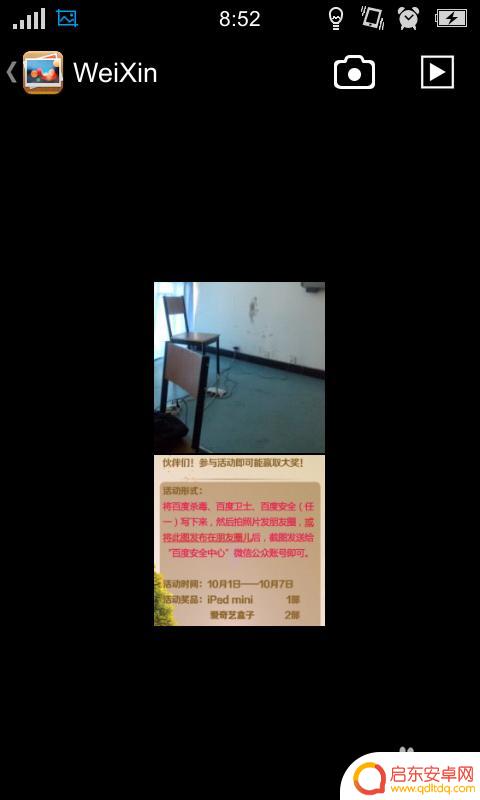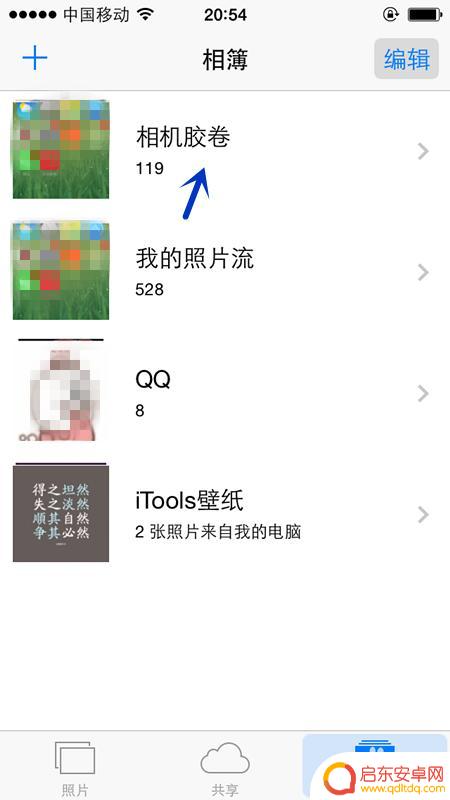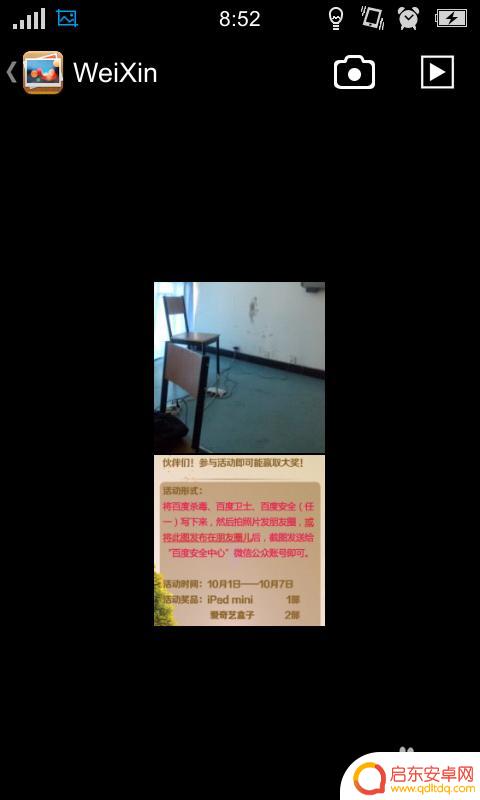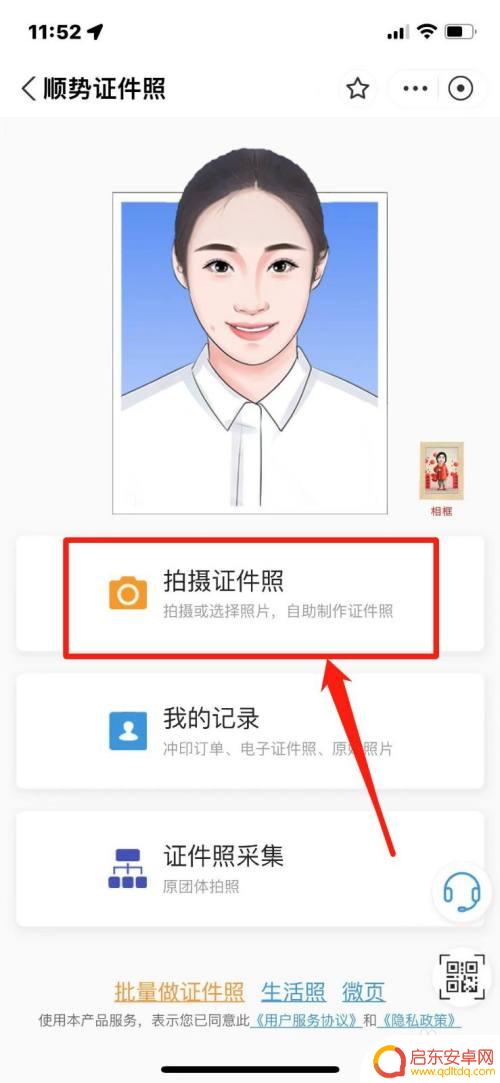苹果手机原图裁剪怎么还原 iPhone裁剪照片还原方法
随着科技的不断发展,苹果手机已经成为了许多人生活中不可或缺的一部分,我们经常使用苹果手机拍摄照片,并且随着时间的推移,这些照片可能需要进行裁剪以满足不同的需求。有时候我们可能会误操作或者不小心裁剪了一些重要的照片,这时候我们就需要找到一种方法来还原这些被裁剪的照片。iPhone裁剪照片如何还原呢?接下来我们将介绍一些方法来帮助您恢复原本的照片。
iPhone裁剪照片还原方法
具体方法:
1.首先,我们随便找一张照片。

2.将该照片进行任意的裁剪,并保存。

3.好,那么我们现在要做的就是将这张被裁剪过的照片还原到原来的样子。打开照片,点击右上角的编辑。

4.在编辑界面中,可以看到右下角出现了复原的选项。在未裁剪过的照片里是没有这个选项的。
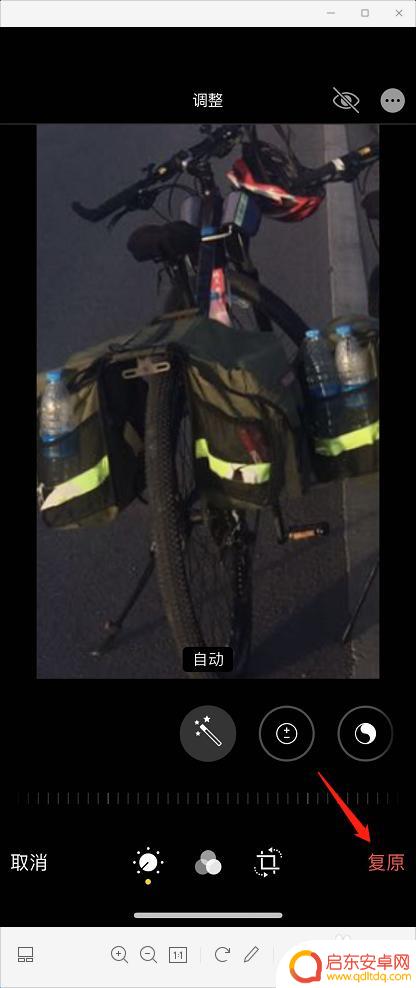
5.点击复原按钮后,会弹出确认选项,我们点击复原到原始状态。注意,这次的点击是不可逆的。
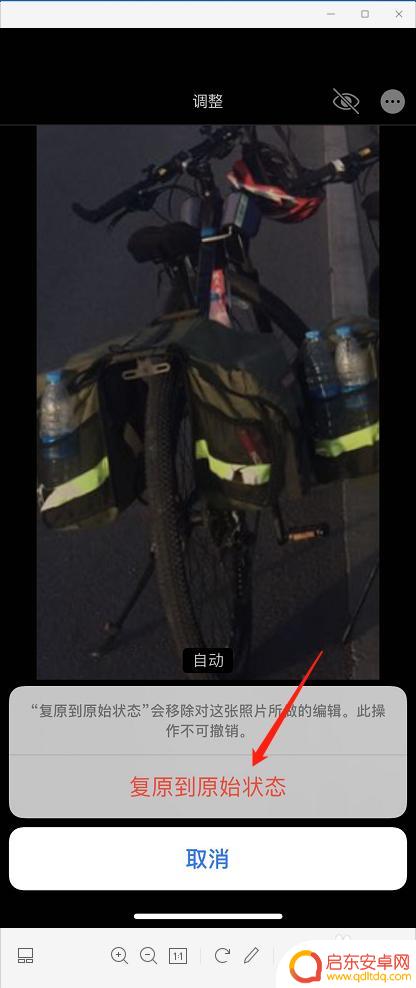
6.点击以后,照片就被还原了。
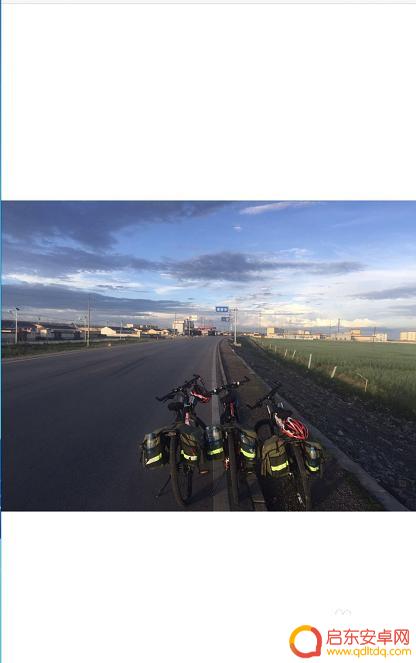
以上就是苹果手机原图裁剪怎么还原的全部内容,有遇到相同问题的用户可参考本文中介绍的步骤来进行修复,希望能够对大家有所帮助。
相关教程
-
在手机上怎么裁剪图片 手机照片裁剪教程
在手机上裁剪图片是我们日常生活中经常需要用到的技巧,无论是想要将照片中多余的部分去掉,还是想要调整图片的尺寸和比例,都可以通过手机上的裁剪功能来实现。在手机上裁剪图片并不复杂,...
-
苹果手机怎么样编辑图片 iPhone怎么裁剪照片
iPhone手机作为一款智能手机,拥有强大的图片编辑功能,让用户能够轻松地对照片进行裁剪、修饰和调整,无论是想要将照片的尺寸调整到特定比例,还是想要增强照片的色彩和对比度,iP...
-
手机怎么授权裁剪照片 手机上如何裁剪照片
在日常生活中,我们经常需要对照片进行裁剪,以便更好地展示图片的重点内容或者改善其构图,而随着手机摄影的普及,手机上的裁剪功能也变得越来越重要。如何在手机上进行照片裁剪呢?手机上...
-
手机图片不裁剪怎么变尺寸 不裁剪的情况下调整图片大小
在使用手机拍摄照片时,有时候我们希望调整图片的尺寸而又不想裁剪图片,这种情况下,我们可以通过一些工具或软件来实现图片大小的调整,例如调整像素或比例来改变图片的大小,从而保持原有...
-
苹果手机图片怎么切回 iPhone裁剪照片还原方法
在如今的科技发展中,苹果手机已经成为了许多人日常生活中必不可少的一部分,在使用苹果手机时,有时我们可能会遇到一些问题,比如不小心把图片切回了iPhone,...
-
手机教资照片裁剪怎么弄 教资手机报名照片裁剪方法
在现代社会中手机已经成为我们生活中必不可少的工具之一,无论是工作还是娱乐,手机都能满足我们的需求。而随着手机技术的不断发展,手机的功能也越来越强大。其中手机教资照片裁剪就是一个...
-
手机access怎么使用 手机怎么使用access
随着科技的不断发展,手机已经成为我们日常生活中必不可少的一部分,而手机access作为一种便捷的工具,更是受到了越来越多人的青睐。手机access怎么使用呢?如何让我们的手机更...
-
手机如何接上蓝牙耳机 蓝牙耳机与手机配对步骤
随着技术的不断升级,蓝牙耳机已经成为了我们生活中不可或缺的配件之一,对于初次使用蓝牙耳机的人来说,如何将蓝牙耳机与手机配对成了一个让人头疼的问题。事实上只要按照简单的步骤进行操...
-
华为手机小灯泡怎么关闭 华为手机桌面滑动时的灯泡怎么关掉
华为手机的小灯泡功能是一项非常实用的功能,它可以在我们使用手机时提供方便,在一些场景下,比如我们在晚上使用手机时,小灯泡可能会对我们的视觉造成一定的干扰。如何关闭华为手机的小灯...
-
苹果手机微信按住怎么设置 苹果手机微信语音话没说完就发出怎么办
在使用苹果手机微信时,有时候我们可能会遇到一些问题,比如在语音聊天时话没说完就不小心发出去了,这时候该怎么办呢?苹果手机微信提供了很方便的设置功能,可以帮助我们解决这个问题,下...